Acronis True Image 2017 NG Benutzerhandbuch
Seite 35
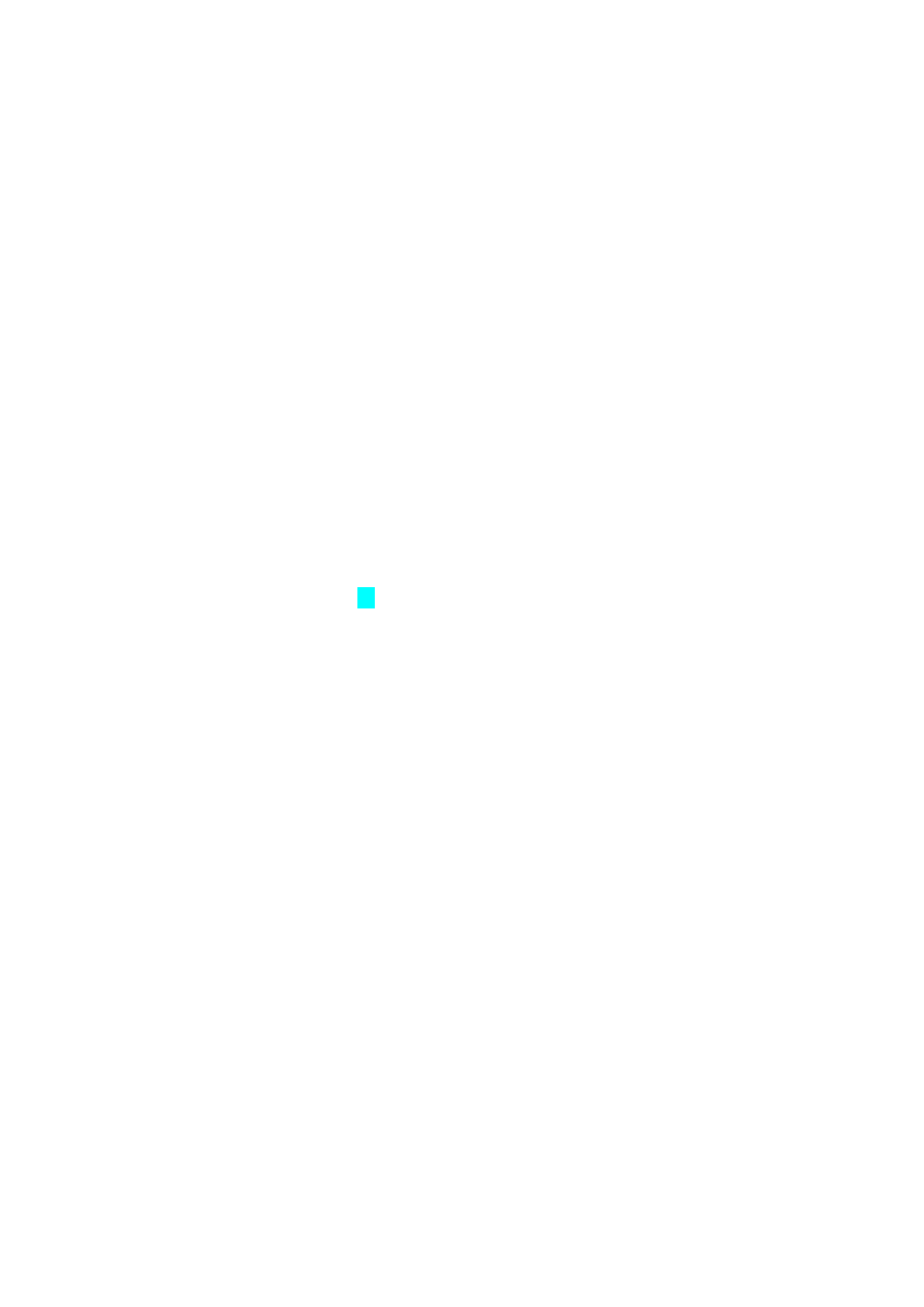
35
Copyright © Acronis International GmbH, 2002-2017
Empfohlene Speichermedien/-Systeme:
1. Acronis Cloud
2. Externes Laufwerk
Wenn Sie eine externe USB-Festplatte mit Ihrem Desktop-PC verwenden wollen, empfehlen wir,
das Laufwerk mit einem kurzen Kabel an einem der Anschlüsse auf der Computerrückseite zu
verbinden.
3. Heim-Datei-Server, NAS oder NDAS
Überprüfen Sie, ob Acronis True Image 2017 den ausgewählten Backup Storage sowohl unter
Windows wie auch beim Booten mit einem Notfallmedium erkennen kann.
Um Zugriff auf ein NDAS-Speichergerät zu erhalten, müssen Sie in den meisten Fällen eine
NDAS-Geräte-ID (20 Zeichen) und einen Schreibschlüssel (fünf Zeichen) angeben. Mit dem
Schreibschlüssel können Sie ein NDAS-fähiges Speichergerät auch im Schreibmodus verwenden
(z.B. zum Speichern von Backups). Normalerweise befindet sich die Geräte-ID und der
Schreibschlüssel auf einem Aufkleber, der am Boden des NDAS-Gerätes oder irgendwo bei der
Verpackung bzw. den Unterlagen angebracht ist. Sollte bei Ihnen ein solcher Sticker fehlen,
müssen Sie den Hersteller des NDAS-Gerätes kontaktieren, um die entsprechenden
Informationen zu erhalten.
4. Netzwerkfreigabe
Siehe auch: Authentifizierungseinstellungen (S. 36).
5. FTP-Server
Siehe auch: FTP-Verbindung (S. 36).
6. Optische Datenträger (CD, DVD, BD)
Leere optische Datenträger wie DVD-R/DVD+R sind preiswert und verursachen geringe
Backup-Kosten; allerdings ist ihr Einsatz die langsamste Lösung.
Da es meist notwendig ist, für das Erstellen von Backups auf DVDs mehrere optische
Speichermedien zu nutzen, raten wir davon ab, wenn die für die Sicherung erforderliche Anzahl
drei übersteigt. Gibt es keine Alternative zu einer Sicherung auf DVD, dann ist es ratsam, die
Inhalte aller entsprechenden DVDs vor einer Wiederherstellung in einen Ordner auf einer
Festplatte (oder einem ähnlichen Laufwerk) zu kopieren – und die Recovery-Aktion dann von
dort aus zu starten.
3.5.1 Ein neues Laufwerk zur Nutzung für Backups vorbereiten
Es kann vorkommen, dass Acronis True Image 2017 ein neues internes oder externes
Festplattenlaufwerk nicht direkt erkennt. Verwenden Sie in einem solchen Fall das entsprechende
Laufwerksverwaltungsprogramm des Betriebssystems, um den Laufwerksstatus auf Online zu setzen
und das Laufwerk zu initialisieren.
So ändern Sie den Laufwerksstatus auf 'online':
1. Öffnen Sie die Datenträgerverwaltung. Verwenden Sie dafür diese Befehlsfolge:
Systemsteuerung –> System und Sicherheit –> Verwaltung, Computerverwaltung und dann
Datenträgerverwaltung.
2. Suchen Sie das Laufwerk, welches als 'Offline' gekennzeichet ist. Klicken Sie mit der rechten
Maustaste auf die Datenbank und wählen Sie Online.
3. Der Laufwerkstatus ändert sich zu 'Online'. Danach können Sie das Laufwerk initialisieren.